
Садржај
Галаки Ноте 5 је један од многих водећих Самсунг паметних телефона и препун је функција, алата, подешавања и трикова о којима сваки корисник треба да зна. Прочитајте 45 савета и трикова за Галаки Ноте 5 како бисте на најбољи начин искористили свој телефон. Ускоро ће се појавити нови Галаки С7 и попусти на Ноте 5, сада је више него икад савршено време за куповину Самсунговог 5,7-инчног паметног телефона.
Власници неће морати да читају досадан приручник или да претражују опсежне странице са подешавањима на телефону. Нећете морати да тражите упутства за једноставне или сложене ствари које овај телефон нуди. Показаћемо вам како да пренесете фотографије са ДСЛР камере, повежете и користите микро-СД картицу иако нема СД утор, савладате камеру, користите телефон једном руком, покренете две апликације на у исто време и толико више.
Са елегантним новим интерфејсом који ради на Андроиду 5.1 Лоллипоп, најбољој верзији Самсунговог ТоуцхВиз-а до сада и побољшаном оловком, овај телефон може све. У наставку ћемо објаснити како да поново покренете смрзнути Галаки Ноте 5, направите снимке екрана, савладате оловку, а најмање половина ових савета и трикова скривена је дубоко у подешавањима или ван видљивог поља просечног корисника.

Готово све што ћемо данас детаљно описати омогућиће корисницима да у потпуности уживају у овом паметном телефону. Већина ових савета и трикова су бесплатне или једноставне промене софтвера и не требају никакве додатне куповине или предмети. Ако прочитате нашу масивну рецензију Галаки Ноте 5, знате да овај телефон може да уради много добрих ствари и има мноштво функција које превазилазе стандардне Андроид уређаје.
Иако Галаки Ноте 5 сада покреће Андроид 5.1 Лоллипоп, велико ажурирање Андроида 6.0 Марсхмаллов требало би да стигне овог месеца. Увешће побољшани кориснички интерфејс, још више функција, продужиће трајање батерије и још много тога. Испод је оно што могу очекивати власници или потенцијални купци.
Заборавите на читање приручника или на питање о интернету, све што треба да знате о импресивном Самсунг Галаки Ноте 5 можете пронаћи управо овде, а додаћемо још када стигне Марсхмаллов. Хајде да почнемо.
45 Самсунг Галаки Ноте 5 Савети и трикови
Започећемо са неким основама за оне који су нови у Галаки Ноте линији или нови за Андроид, а затим напредујемо у неке напредније опције са подешавањима, контролама камере, подешавањем отиска прста ради безбедности, преносом фотографија , и радећи најразличитије ствари са овим моћним паметним телефоном напуњеним процесором са 8 језгара и РАМ-ом колико и већина преносних рачунара. Ноте 5 може све, а ево како то да урадите.
Направите снимак екрана
Чување снимка екрана је смешно лако на Самсунг паметним телефонима. Све што треба да урадите је једноставно истовремено притисните и држите оба дугмета за напајање + дугме за почетак. Кратко притисните и држите оба дугмета и пустите их, и видећете и чућете снимање екрана. То је то. Телефон чува све што је било приказано и може му се приступити из галерије или на падајућој траци са обавештењима. Одавде га корисници могу делити, прећи у режим уређивања и изрезати било шта и лако делити са било ким ко жели.
Постоји и друга метода која је још лакша, мада сматрам да више користим оригиналну методу. Самсунг има уредне гесте са Галаки Ноте 5 и они такође раде. Брзо превлачење ивице руке преко целог екрана такође ће снимити снимак екрана. Вероватно сте ово урадили случајно и нисте знали шта сте урадили, али заправо је то карактеристика. Погледајте слику испод како бисте сазнали шта мислимо.
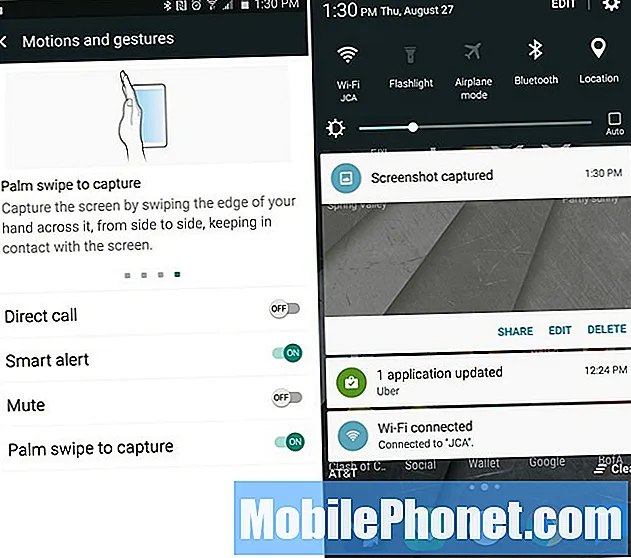
Власници могу да уђу у подешавања> уређај> контроле кретања и увере се да је омогућен покрет „превлачење дланом“. Када ово урадите, једноставно превуците ивицом руке преко предњег дела екрана и направиће се снимак екрана. То је тако лако и готови сте. Само се држим комбинације напајања и куће.
Померање функције екрана
Ново у Галаки Ноте 5 је функција померања екрана која омогућава корисницима да ухвате не само оно што је на екрану, већ и целу страницу. Као и на целој веб локацији, дугачка е-пошта која се протеже изван екрана уобичајеног екрана или цела нит текстуалних порука. Ово захтева С-Пен оловку, али је врло лако за направити.
Извуците оловку С-Пен и додирните зелену опцију „Сцреен Врите“. Ово ће одмах снимити снимак екрана онога што се налази на екрану. Тада ће се појавити режим уређивања са опцијама на врху и дну екрана као што је приказано доле и означено црвеном бојом.
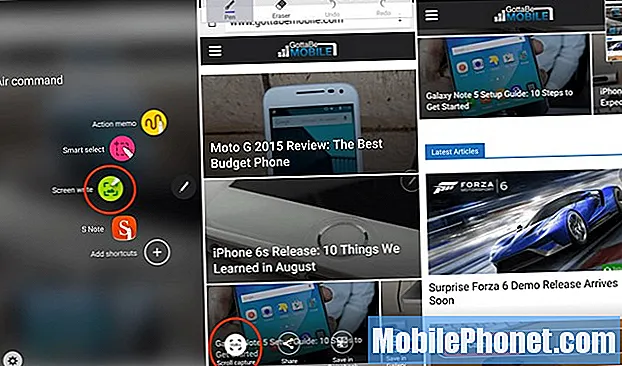
Додирните доњу леву опцију под називом „Сцролл Цаптуре“ (Помери снимање) и она ће се померити надоле и направити нови снимак екрана. Корисници ће тада добити опцију „Снимите више“ да бисте наставили да снимате екране целе е-поште или веб локације или погођено. Власници могу поново и изнова да тапну на снимак и да направе огромне снимке екрана, а затим их деле или раде са њима како желе. Ово је одличан начин да сачувате цео текстуални разговор без прављења 15 снимака екрана, међутим сада ћете имати једну огромну слику.
Правите белешке са искљученим екраном (и закључаним)
Једна од наших омиљених нових карактеристика Ноте 5 је могућност брзог бележења док је екран стварно искључен или чак откључан.
Једноставно кликните и извуците оловку док је телефон искључен. Режим мале потрошње укључује се и омогућава брзе белешке, чување адресе е-поште, записивање телефонског броја и још много тога. Тада можете да га сачувате тако што ћете додирнути дугме за спремање на врху. Или једноставно гурните С-Пен назад и аутоматски га чува. Ово чини употребу С-оловке бржом, лакшом и исплативијом.
Додајте то новим прилагодљивим опцијама лебдења, интегрисаном дизајну и функцији снимања заслона који се крећу, а власници ће пронаћи С-Пен више него што су очекивали. Никада нисам био продат на оловци, али сада га користите једном у 2-3 дана са Напоменом 5.
Боља сигурност помоћу отиска прста
Галаки Ноте 4 је имао ужасан скенер отиска прста заснован на превлачењу који није радио баш најбоље. Ноте 5 ипак има одличан скенер отиска прста уграђен у почетно дугме за откључавање уређаја, бољу сигурност, лако мобилно плаћање помоћу Самсунг-а или Андроид Паи-а, а чак се можете и пријавити на веб локације помоћу отиска прста. Пријављујем се у апликацију банке додиром отиска прста.

Упутства
- Корак 1: Отворите апликацију Подешавања и додирните „Закључани екран и безбедност“ испод колоне Лично.
- Корак 2: Изаберите опцију „Отисци прстију“ која се налази на пола екрана.
- 3. корак: Корисници ће бити упитани да скенирају отисак прста и омогуће овај метод закључаног екрана. Они који већ имају регистрован отисак прста мораће да одаберу „+ Додај отисак прста“ и да следе упутства на екрану.
Ево практичног видео снимка који корисницима показује како да подесите, омогуће и додају додатне отиске прстију ради сигурности на Галаки Ноте 5.
То је све. Сада имате неке од најбољих сигурносних опција на паметном телефону. Једноставно постављање, безболно коришћење и једно од највећих продајних места Ноте 5. Али постаје још боље.
Смарт Лоцк
Паметно закључавање је функција унутар Андроид 5.1 Лоллипоп-а која у основи искључује безбедносну меру, лозинку или игрицу на закључаном екрану отиска прста. Зашто бисте то желели сада? Ако сте код куће, не треба вам сигурност. Исто важи и за време вожње или ако знате да је телефон на вашој особи. Смарт Лоцк користи вашу локацију да би знао да сте код куће и онемогућио је заштиту закључаног екрана отиска прста или било који други начин који сте одабрали.
Идите на Подешавања> Екран закључавања и безбедност> Подешавања сигурног закључавања> Смарт Лоцк
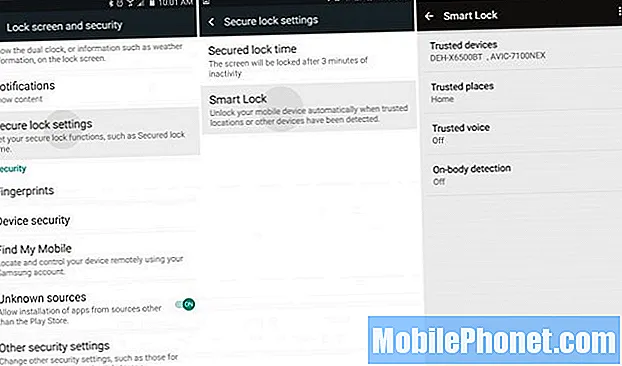
Одавде једноставно поставите кућну адресу као поуздано место или као поуздани блуетоотх уређај попут стерео уређаја за аутомобил, паметног сата Андроид Веар или других Блуетоотх уређаја. Ово ће омогућити корисницима да уживају у телефону и да не морају да уносе лозинку, пин или отисак прста да би откључали телефон. Чим се искључите са уређаја или напустите кућу, поново се активира мера заштите закључаног екрана. Ово је изузетно згодно и ја то волим.
Прилагодите брза подешавања
Још један користан софтвер компаније Самсунг под називом Брза подешавања. Прва табла или колона у менију подешавања је листа „Брзих подешавања“ или поставки и опција које су кориснику најпотребније. Они се могу прилагодити, а подешавање траје само минут.
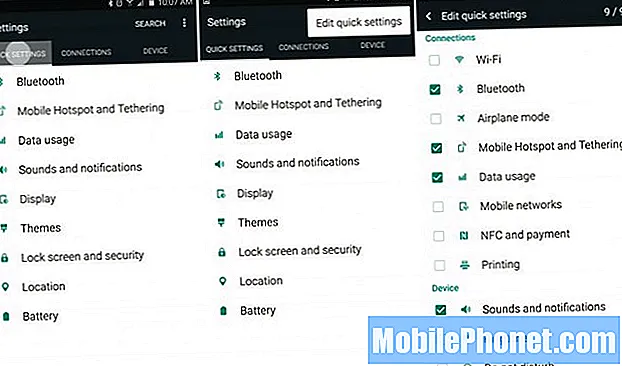
Повуците траку са обавештењима и притисните дугме за подешавања у облику зупчаника и одмах ћете видети Брза подешавања. Додирните три тачке у горњем десном углу и изаберите „Уреди брза подешавања“. Одавде ћете моћи да означите поље за девет најчешће коришћених подешавања.
Промените изглед и осећај (теме)
Самсунг прави неке од најбољих телефона, али не воле сви њихов софтвер. Срећом можемо променити целокупан изглед и осећај менија подешавања, икона, боја опција или контрола и још много тога захваљујући новој апликацији и опцији у подешавањима која се зову Теме.

Једноставно пронађите апликацију „Теме“. Овде можете бирати између широког спектра прилагођених тема. Погледајте моју траку са обавештењима и мени за подешавања (и иконе) јер се сви разликују.
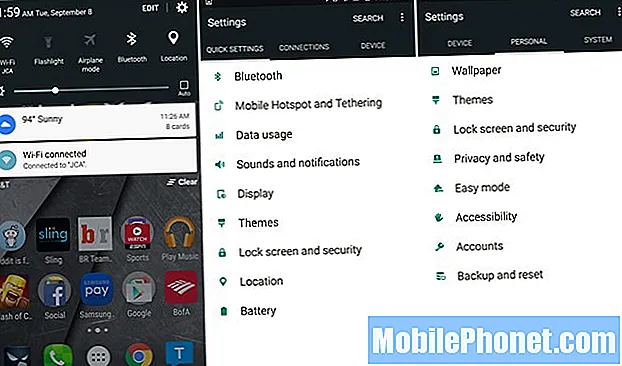
Инсталирао сам основну тему Андроид 5.1 Лоллипоп „Материјал“ из Тхеме Сторе-а да бих све учинио једноставнијим и лепшим, а предлажемо да и други пођу у продавницу тема да испробају било коју од више од 100 доступних тема. Биће вам драго што јесте.
Искључите ЛЕД за обавештења
Неки корисници су пријавили проблеме када лампица обавештења Ноте 5 непрекидно трепће без разлога или власници само желе да је искључе. Срећом, ово је опција у подешавањима која траје само неколико тренутака, па почните.
Корисници ће кренути од подешавања одабиром дугмета за подешавања у облику зупчаника на падајућој траци са обавештењима или кретањем до апликације за подешавања у палети апликација. Када уђете у поставку главе, изаберите горњу колону са ознаком „Уређај“, а затим „Звуци и обавештења“ и померите се до самог дна.
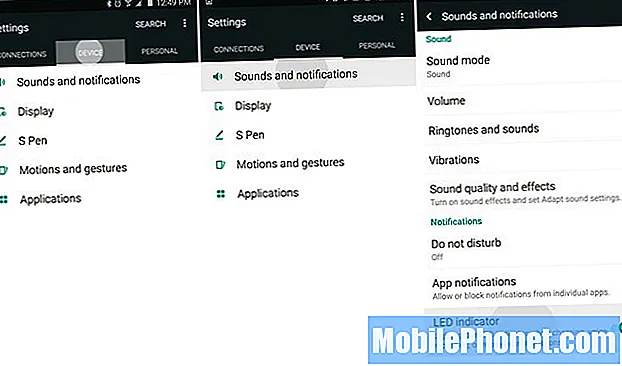
На дну Подешавања> Уређај> Звукови и обавештења желимо да искључимо последњу опцију која се назива „ЛЕД индикатор“. Једноставно додирните прекидач да бисте ово искључили. Када завршите, ЛЕД светло на Галаки Ноте 5 више неће трептати за обавештења.
Једини проблем овде је што такође искључује ЛЕД током пуњења. Не постоји начин да искључите ЛЕД за обавештење, али ЛЕД за пуњење је укључен. Дакле, изаберите шта вам одговара.
Брзо пуњење
Ноте 5 има нешто што се зове Адаптивно брзо пуњење. Такође се назива брзо пуњење или турбо пуњење. У основи ће прећи са 0-50% за мање од 30 минута и потпуно се напунити на 100% за само 90 минута. Старијим уређајима попут Ноте 3 требало је скоро три сата, па је ово одлична карактеристика.
Ово је у основи иста технологија као и Куалцомм Куицк Цхаргинг приказана на видео снимку испод. Власници ће морати да користе пуњач који се налази у кутији или са горње везе како би се брзо напунили.
Ако користите стари пуњач или зидни утикач са другог уређаја, старији паметни телефон, неће се напунити ни приближно тако брзо, а пуњењу би могло требати више од два сата. Користите брзо пуњење и никада не брините о трајању батерије.
Бежично пуњење
Галаки Ноте 5 подржава бежично пуњење и један је од првих уређаја који подржавају брзо бежично пуњење. Једноставно купите било који од доступних бежичних пуњача (Напомена 5 ради са оба стандарда, јер су на располагању две различите врсте технологије). Међутим, куповина пуњача Фаст Вирелесс са Самсунгове веб странице је ваша најбоља опклада.
Једном када имате бежичну подлогу за пуњење, једноставно пустите Ноте 5 и он се пуни без икаквог укључивања.
Брзо бежично пуњење у потпуности пуни телефон за 120 минута, што је брже од старијих жичних метода, али не тако брзо као горе поменути нови зидни пуњач за брзо пуњење. Прошлог месеца Самсунг је објавио страницу за преднаруџбу за Самсунг Фаст Вирелесс Цхаргинг Пад, а продаваће се по цени од 69,99 УСД када буде објављена у блиској будућности.
Наставите на Следећа страница ->
Странице: 1 2 3 4


